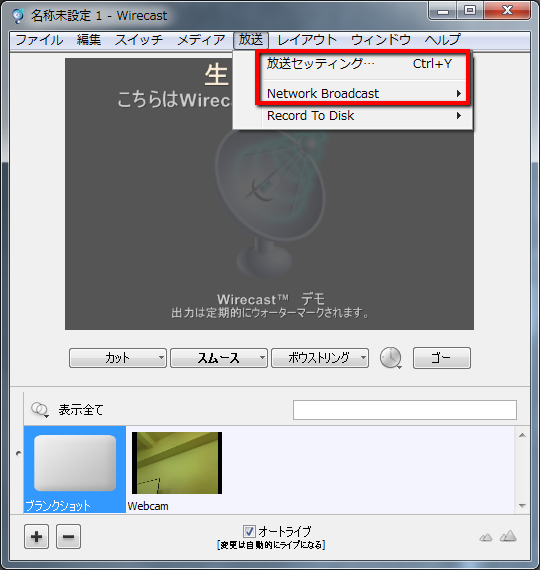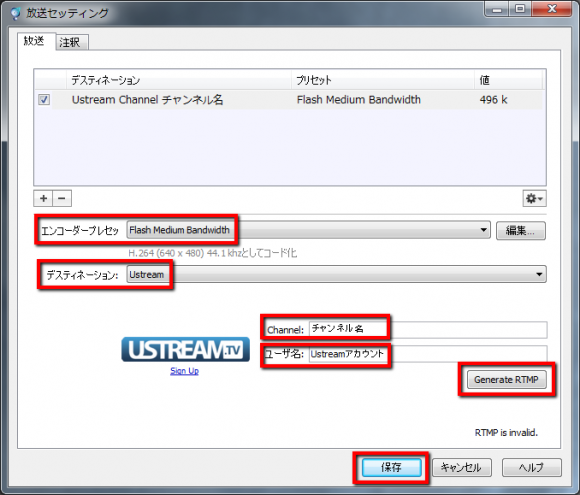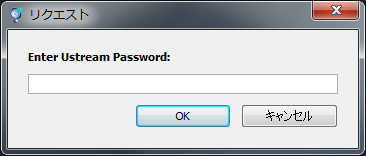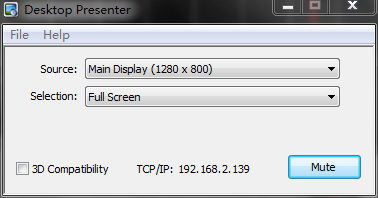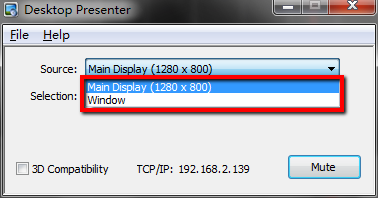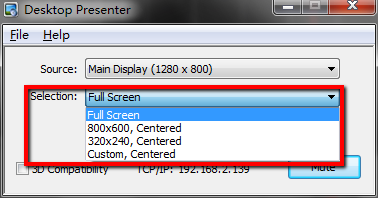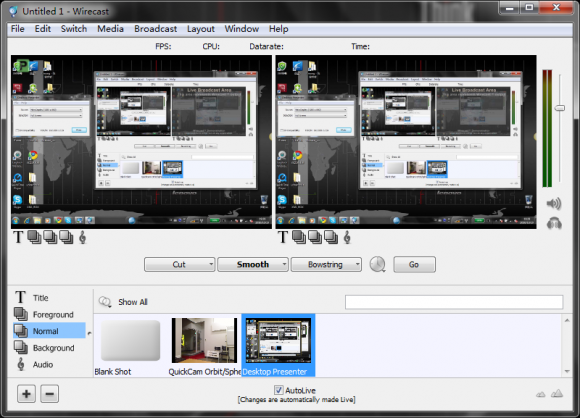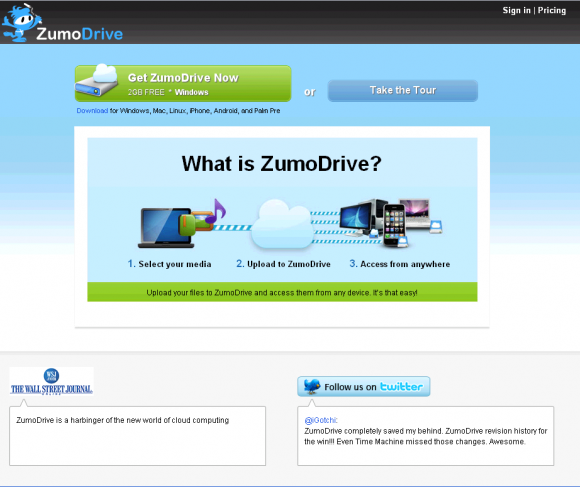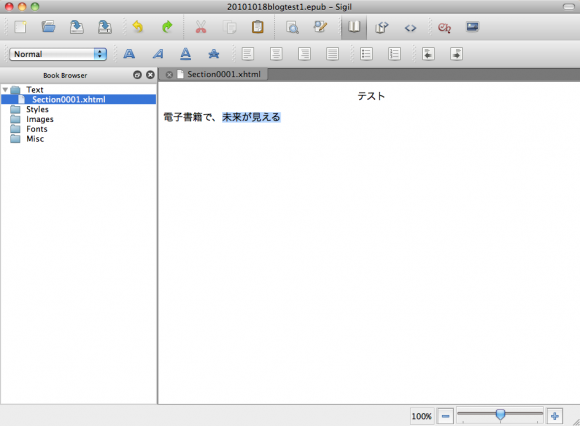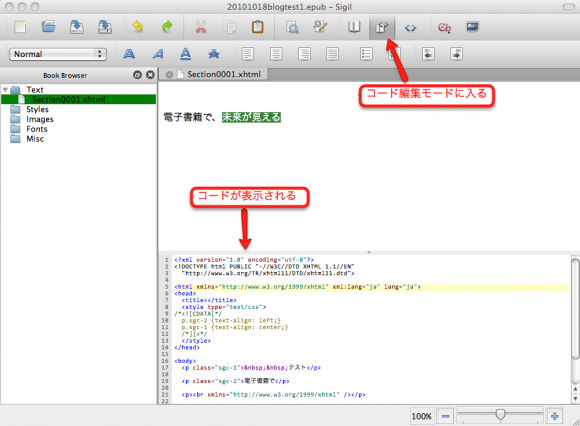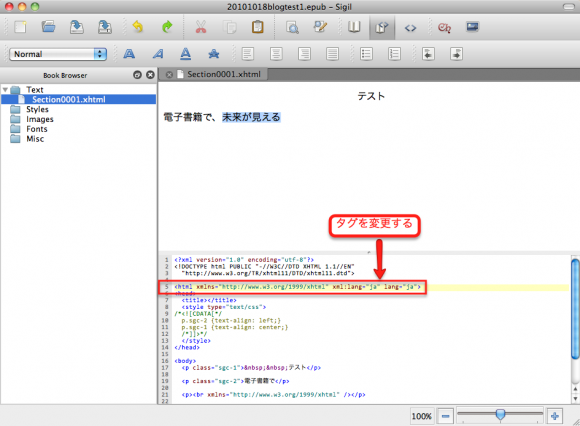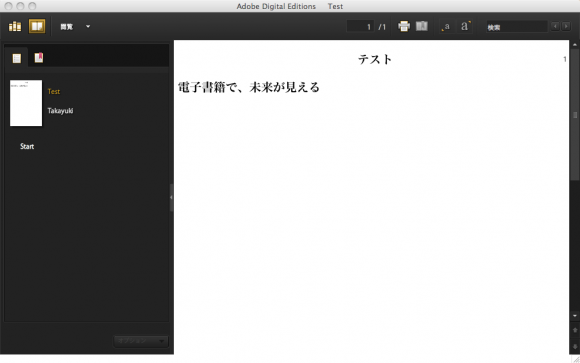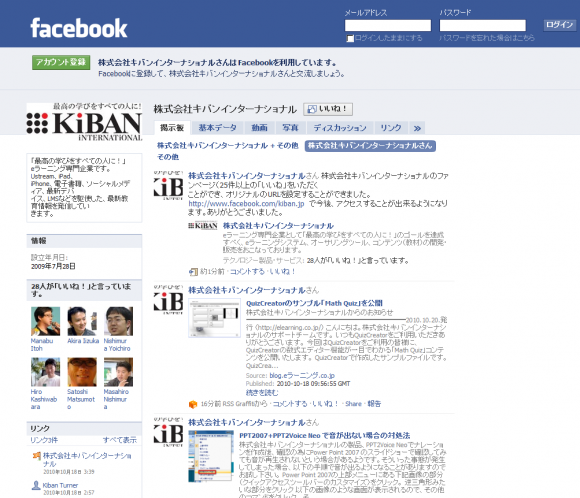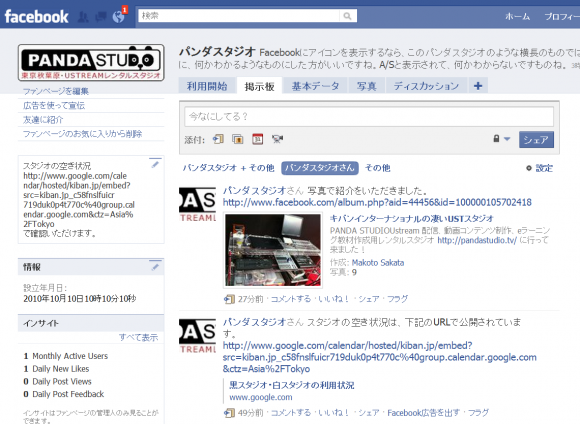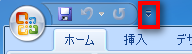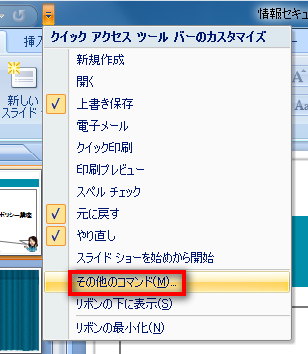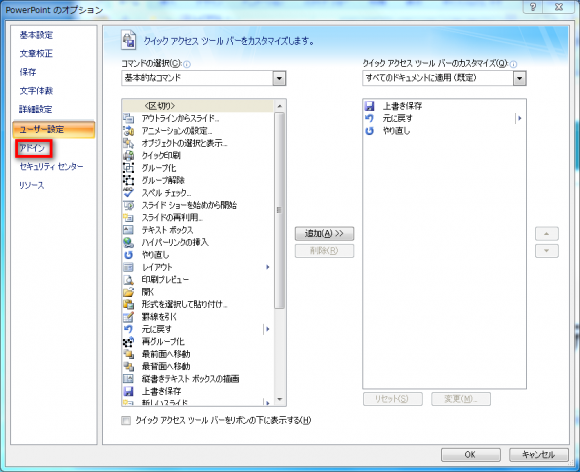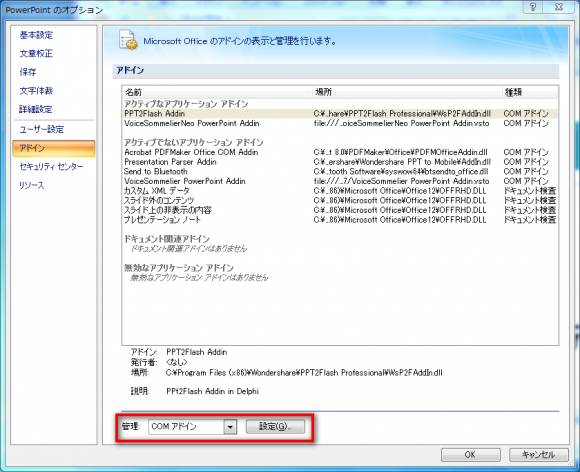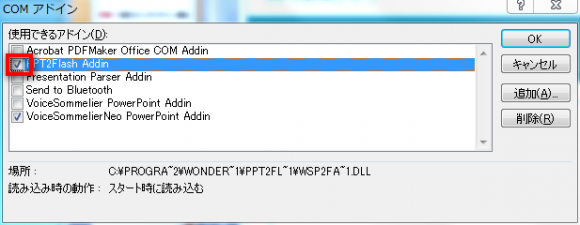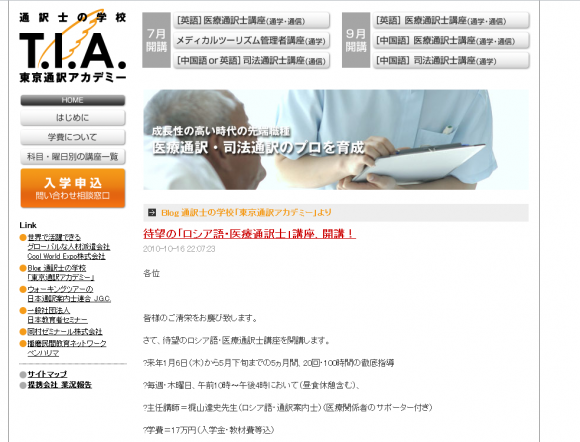【Web企画・PR担当者向けセミナー】
株式会社キバンインターナショナル(東京都千代田区、西村正宏・代表取締役)は、各企業の担当者が「Ustream」を利用した企画を立て、自社で配信ができるように実践を含んだ、企業向けUstream活用講座を開くことをお知らせいたします。
もしあなたが、
- 既存のPR手段だけでは効果が薄くなっているが、Ustreamはよくわからない
- Ustreamを使ってどんな企画を立てればいいのかわからない
- 自社内でUstreamを活用したいが、技術などの知識が足りない
といった課題をお持ちなら、ぜひ今回のセミナーにお越しください。
「Ustream」は、PCやMacのブラウザやiPhoneから簡単に生中継をすることができるウェブ上のサービスです。2010年6月にソフトバンクが日本語化を行って以降、様々な企業がUstreamを使ってイベント・セミナーをはじめとした生中継を行っています。

今回のセミナーでは、「知識編」と「技術編」の二回にわけて、「知識編」では企業広報の業界事情に詳しいビーンスター株式会社代表取締役の鶴野氏、アイティメディア株式会社取締役の工藤氏をお招きしてUstreamの特徴、Ustream事例、企画についてお話いただきます。また、「技術編」では自社内にUstream配信スタジオを持ち、毎日Ustreamの実験放送を行っている株式会社キバンインターナショナルの長谷川と、TOKYO MXディレクターの粟野氏より、機材基本知識と、トラブル対応の実践を行ないます。また、今回のセミナーに参加するための稟議書もダウンロードできますので、ぜひご利用ください。
【講師】
鶴野 充茂様
ビーンスター株式会社 代表取締役
工藤 靖 様
アイティメディア株式会社 取締役
粟野 耕太 様
TOKYO MX ディレクター
他
【会場】
株式会社キバンインターナショナル 内
「パンダスタジオ」
東京都千代田区外神田6-7-3 セイコービル2F
▼アクセス
千代田線「湯島駅」6番出口より徒歩3分
銀座線「末広町駅」4番出口より徒歩6分
JR線「御徒町駅」南口より徒歩7分
JR線「秋葉原駅」電気街口 より徒歩10分
地図はこちら http://www.kiban.jp/?page_id=2725
【参加費】
1)知識編(11/12)技術編(11/26)両方参加
30,000円(税込)
2)技術編(11/26)のみ参加
30,000円(税込)
※知識編をアーカイブで提供いたします
3)知識編(11/12)のみの参加
10,000円(税込)
【参加方法】
ご参加の方法は2つあります。文末の「参加申し込みフォーム」よりご希望を選びお申込みください。
1)ご来場での参加
知識編(11月12日)、技術編(11月26日)の2回を、会場のキバンインターナショナル「パンダスタジオ」にご来場いただきます。
セミナー終了後、自由参加の交流会を予定しておりますので、ぜひご来場でのご参加をおすすめいたします。当日はお時間までにお集まりください。
2)Ustream配信でのオンライン参加
遠方の方などは、Ustream配信でのオンライン参加も可能です。視聴時に課金される配信システムを通じて、参加費のお支払い・生中継の視聴ができます。
※両方とも参加費に変わりはありません。
【開催日時】
「知識編」11月12日(金) 14:00-17:00
▼プログラム
13:30~ 開場
14:00~ 仮題 企業向けUstreamの事例: 鶴野様
15:00~ 仮題 企業向けUstream企画例: 工藤様
17:00~ 実践 Ustreamへの配信
18:00~ 交流会(自由参加)
ご来場の皆様に、Ustream企画書サンプルをお渡しいたします。
「技術編」11月26日(金) 14:00-17:00
▼プログラム
13:30~ 開場
14:00~ 仮題 Ustream機材の基礎知識と実践: 粟野様
15:00~ 仮題 トラブル事例と解決
16:00~ 実践 トラブル解決
17:00~ 交流会(自由参加)
ご来場の皆様に、Ustream機材リストと、配線図をお渡しいたします。
【人数】
会場参加:先着24名
オンライン参加には制限がありません
【主催】
【協賛】
【お問い合わせ】
international@kiban.jp (株式会社キバンインターナショナル/担当:長谷川)
【参加お申込み・社内稟議書テンプレート】
稟議書のテンプレートはこちらからダウンロードいただけます。
▼参加申し込みは以下のフォームより受け付けております。
読み込み中…
▼千代田区秋葉原のUstreamレンタルスタジオ【PANDA STUDIO パンダスタジオ】
スタジオの詳細・活動記録はfacebookファンページに公開していますので、ぜひご覧下さい。
http://facebook.com/pandastudio.tv